Kuidas Facebookis küsitlust luua?

Kui otsite, kuidas luua Facebookis küsitlust, et saada inimeste arvamust, siis meilt leiate kõik lahendused alates sündmustest, messengerist kuni looni; saate Facebookis küsitluse luua.
Blogi kokkuvõte – kas soovite lisada oma fotodele kleebiseid, et need ahvatlevad? Miks mitte kasutada rakendust Canva oma fotode isikupärastamiseks selle rakenduse tohutu kleebiste kollektsiooniga.
Filtri lisamisest alati ei piisa ja seetõttu on meil kasutada muid elemente, et fotod atraktiivseks muuta. Sotsiaalmeedia platvormid pakuvad teile mitu võimalust oma piltide huvitavaks muutmiseks. Kui otsite endiselt midagi muud selle isikupärastamiseks, on teie fotodel kleebised.
Oletagem, et soovite luua oma sõbrale sünnipäevapildi ja soovite lisada konkreetse sünnipäevaga seotud kleebise. Neid võib olla raske otsida, kui te ei tea õiget kohta. Fotole kleebiste lisamise teevad võimalikuks mitmed veebisaidid. Kui aga suhtute skeptiliselt oma fotode üleslaadimisse tasuta fototöötlusteenuseid pakkuvale veebisaidile, on meil teile lahendus. Canva rakendus on üks selline rakendus, mida saavad kasutada nii algajad kui ka kogenud kasutajad.
Lõbusate fotode loomine, mis on väärt sotsiaalmeedia postitusi ja väljatrükke Canva abil, on ülilihtne. Uurime veidi lähemalt Canvast ja kuidas fototöötlusteenust kasutades pildile kleebist kleepida. Saate neid pilte oma sõpradega mitte ainult jagada, vaid ka pildi vormingut saab muuta ja seega lisatud kleebistega printida.
Peab lugema: 10 parimat digitaalse kunsti tarkvara joonistamiseks, maalimiseks ja illustreerimiseks (2021)
Miks kasutada fotodele kleebiste lisamiseks Canvat?
See on suurepärane tööriist fotodele kleebiste lisamise õppimiseks. Selle kasutamiseks saate kasutada ametlikku veebisaiti või nutitelefoni rakendust. Canva pakub kahte versiooni – tasuta ja Pro ning sellel on mitmesuguseid funktsioone. Võite kasutada üht neist ja hakata looma oma postitusi, mis on huvitavad sotsiaalmeedia, esitluste, kooliesseede, CV-de jms jaoks. Valikud on piiramatud ning efektide, paigutuste, mallide ja graafika hulgast on samuti palju valida. Siin oleme välja toonud mõned Canva Free mooduli peamised esiletõstmised –
Canva Pro versiooniga saate tasuta versioonis kõik ja rohkem neid funktsioone –
Lugege ka: 10 parimat rakendust graafikute jaoks 2021. aastal
Kuidas lisada fotodele kleebiseid
Räägime sellest, kuidas Canva abil fotodele kleebiseid panna. Kõigepealt veenduge, et olete rakenduses või veebisaidil registreerunud, et sellest maksimumi võtta. Hiljem alustage pildi valimisega, mida soovite kasutada, ja alustage alltoodud sammudega.
1. samm: avage Canva veebisait või rakendus ja logige oma kontoga sisse. Uued kasutajad saavad registreeruda.
2. samm: minge valikule Üleslaadimised ja laadige oma kohalikust salvestusruumist üles foto
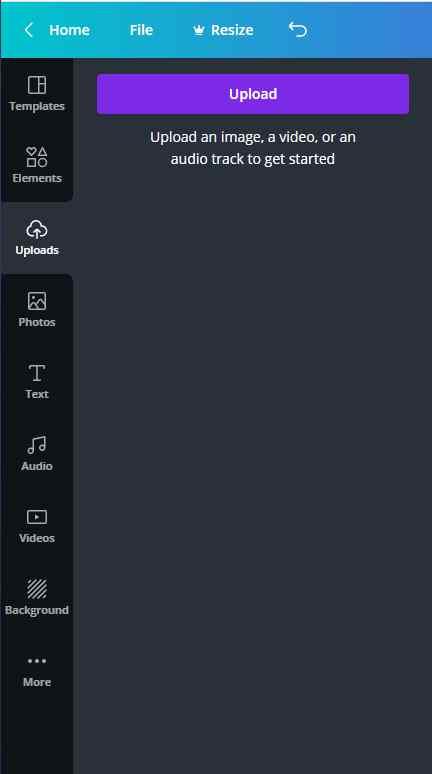
3. samm: minge jaotisse Elements ja alustage kleebiste otsimiseks vajalike märksõnade tippimist.
Saadaval on mitu tasuta kleebist koos märgistatud Pro versiooni eksklusiivsete kleebistega. Kõigi kleebiste kasutamiseks peate olema Canva liige.
Pange tähele, et selle rakenduse abil saate fotole ka kopeerida kleebiseid, lisada GIF-e jne ja palju muud.
4. samm: kui see on tehtud, klõpsake pildi kohalikku salvestusruumi salvestamiseks nuppu Laadi alla. Enne redigeeritud foto allalaadimist saate valida ka pildivormingu allalaadimise paremal asuvast nupust.
Peab lugema: 10 parimat videoredaktorit, mida õpilased 2021. aastal kasutada [tasuline ja tasuta]
Kohtuotsus –
Fotodele kleebiste lisamine muudab selle lõbusaks ja paistab silma. Kasutage Canvat nüüd, et muuta oma fotod ainulaadseks ja väljendada oma emotsioone kleebiste abil. See ajaveeb aitab teid fotole kleebise kleepimise juhistes. Canva pole mitte ainult lihtsalt kasutatav rakendus, vaid pakub palju võimalusi oma fotode redigeerimiseks. Hankige see kohe oma nutitelefoni, kasutades allolevat allalaadimisnuppu.
Loodame, et see artikkel aitab teil teada saada, kuidas fotodele kleebiseid lisada. Soovime teada teie seisukohti selle postituse kohta, et see oleks kasulikum. Teie ettepanekud ja kommentaarid on teretulnud allpool olevasse kommentaaride jaotisesse. Jagage teavet oma sõprade ja teistega, jagades artiklit sotsiaalmeedias.
Meile meeldib teist kuulda!
Oleme Facebookis ja YouTube'is . Kui teil on küsimusi või ettepanekuid, andke meile teada allpool olevas kommentaaride jaotises. Meile meeldib lahendusega teiega ühendust võtta. Postitame regulaarselt näpunäiteid ja nippe ning lahendusi tavalistele tehnoloogiaga seotud probleemidele.
Seotud teemad -
Kuidas Androidi galeriist kustutatud fotosid taastada
Mis on uut Android 12 arendaja eelvaates 1
10 parimat Canva-alternatiivi DIY graafilise disaini jaoks
Peatage automaatse salvestamise režiim WhatsAppis ja korraldage oma galerii nende häkkide abil!
Kui otsite, kuidas luua Facebookis küsitlust, et saada inimeste arvamust, siis meilt leiate kõik lahendused alates sündmustest, messengerist kuni looni; saate Facebookis küsitluse luua.
Kas soovite aegunud pääsmeid kustutada ja Apple Walleti korda teha? Järgige selles artiklis, kuidas Apple Walletist üksusi eemaldada.
Olenemata sellest, kas olete täiskasvanud või noor, võite proovida neid värvimisrakendusi, et vallandada oma loovus ja rahustada meelt.
See õpetus näitab, kuidas lahendada probleem, kuna Apple iPhone'i või iPadi seade kuvab vales asukohas.
Vaadake, kuidas saate režiimi Mitte segada iPadis lubada ja hallata, et saaksite keskenduda sellele, mida tuleb teha. Siin on juhised, mida järgida.
Vaadake erinevaid viise, kuidas saate oma iPadi klaviatuuri suuremaks muuta ilma kolmanda osapoole rakenduseta. Vaadake ka, kuidas klaviatuur rakendusega muutub.
Kas seisate silmitsi sellega, et iTunes ei tuvasta oma Windows 11 arvutis iPhone'i või iPadi viga? Proovige neid tõestatud meetodeid probleemi koheseks lahendamiseks!
Kas tunnete, et teie iPad ei anna tööd kiiresti? Kas te ei saa uusimale iPadOS-ile üle minna? Siit leiate märgid, mis näitavad, et peate iPadi uuendama!
Kas otsite juhiseid, kuidas Excelis automaatset salvestamist sisse lülitada? Lugege seda juhendit automaatse salvestamise sisselülitamise kohta Excelis Macis, Windows 11-s ja iPadis.
Vaadake, kuidas saate Microsoft Edge'i paroole kontrolli all hoida ja takistada brauserit tulevasi paroole salvestamast.







